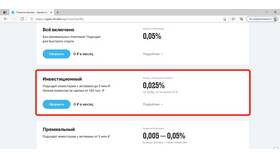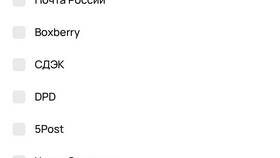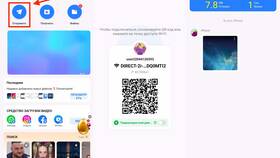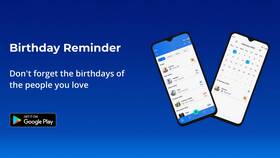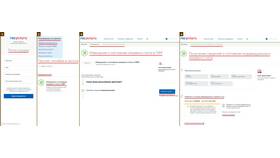Frontol - популярная программа для автоматизации розничной торговли, поддерживающая прием платежей через Систему быстрых платежей. Рассмотрим процесс настройки этого типа оплаты.
Содержание
Предварительные требования
- Установленная версия Frontol не ниже 5.7
- Подключенный фискальный регистратор
- Договор с банком-эквайером, поддерживающим СБП
- Настроенное соединение с платежным терминалом
Пошаговая настройка СБП в Frontol
Настройка типа оплаты
- Откройте программу Frontol под учетной записью администратора
- Перейдите в меню "Настройка" - "Виды оплаты"
- Нажмите "Добавить новый вид оплаты"
- Введите название "СБП" или "Быстрые платежи"
- Выберите тип "Безналичная оплата"
Настройка параметров эквайринга
| Параметр | Значение |
| Тип платежной системы | СБП (SBP) |
| Идентификатор терминала | Введите ID, предоставленный банком |
| Адрес сервера | Укажите endpoint API банка |
Настройка фискализации
- В свойствах вида оплаты выберите "Фискализировать"
- Укажите соответствующий признак способа расчета (1216 для СБП)
- Настройте параметры ОФД согласно требованиям банка
Проверка работы
- Откройте новую смену в Frontol
- Создайте тестовый чек на небольшую сумму
- Выберите вид оплаты "СБП"
- Убедитесь, что терминал генерирует QR-код
- Проверьте корректность фискализации операции
Возможные проблемы и решения
| Проблема | Решение |
| Не генерируется QR-код | Проверить подключение к интернету и настройки API |
| Ошибка фискализации | Проверить настройки ФР и ОФД |
Дополнительные рекомендации
- Регулярно обновляйте Frontol до актуальной версии
- Настройте автоматическую выгрузку платежей в учетную систему
- Проводите тестовые платежи при смене параметров эквайринга
После успешной настройки СБП во Frontol все платежи по QR-кодам будут автоматически фиксироваться в системе учета и правильно отражаться в отчетности.